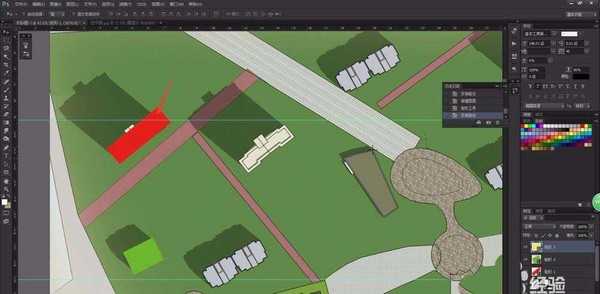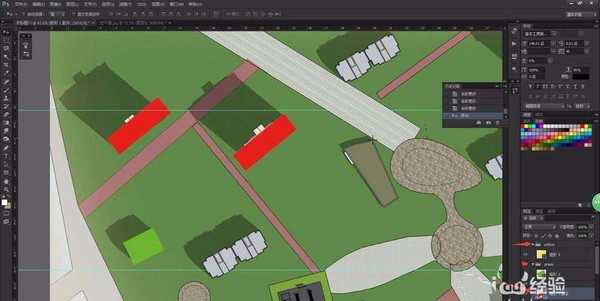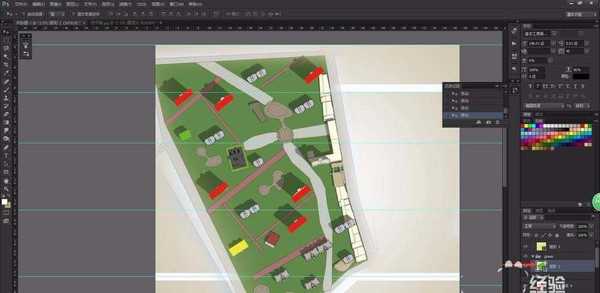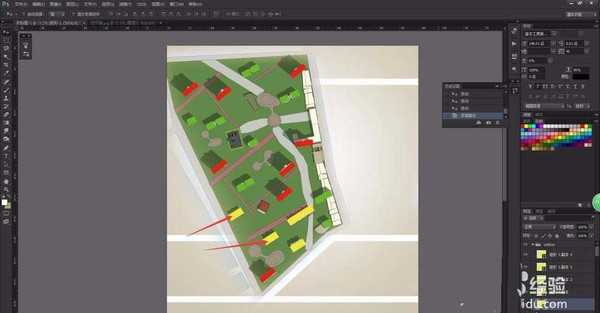ps怎么复制标注? ps排版复制标注的教程
平面设计 发布日期:2024/9/24 浏览次数:1
正在浏览:ps怎么复制标注? ps排版复制标注的教程
ps排版的时候会使用标注,如果需要标注,该怎么复制标注呢?下面我们就来看看详细的教程。
- 软件名称:
- Adobe Photoshop 8.0 中文完整绿色版
- 软件大小:
- 150.1MB
- 更新时间:
- 2015-11-04立即下载
1、首先,我们需要选择标注的颜色,标注的颜色最好选择纯度较高的一些颜色,方便看图的人能够轻松区分。
2、将标注放置到合适的位置,选中图层,按住Alt键直接拖动图层,即可将选择的图层内容进行复制,从而非常快速的进行同类标注。
3、重复进行复制命令,将图纸中所有需要标注的地方都放置上标注,这样我们就完成了其中一类的标注。
4、如果我们需要标注多种类型,可以使用其他的颜色进行标注,最好使用区分度较高的颜色,如果是同一类中的分支,可以使用相似的颜色,但是区分度要高。
5、完成在图纸上的标注后,我们还要在图纸的合适位置放置好注释,告诉图纸标注颜色的各个含义。
6、如果我们需要其他种类的标注,可以换其他方式,将矩形工具设置为无填充的描边矩形,可以形成一种全新的标注手段。
以上就是ps复制标注的教程,希望大家喜欢,请继续关注。
相关推荐:
ps图层不能复制该怎么办?
PS怎么批量复制图层与批量删除图层?
ps怎么复制音乐符号制作旋转动画效果?
上一篇:ps怎么绘制带心跳的耳机图标?
下一篇:ps怎么制作拼图效果的图片?
荣耀猎人回归!七大亮点看懂不只是轻薄本,更是游戏本的MagicBook Pro 16.
人们对于笔记本电脑有一个固有印象:要么轻薄但性能一般,要么性能强劲但笨重臃肿。然而,今年荣耀新推出的MagicBook Pro 16刷新了人们的认知——发布会上,荣耀宣布猎人游戏本正式回归,称其继承了荣耀 HUNTER 基因,并自信地为其打出“轻薄本,更是游戏本”的口号。
众所周知,寻求轻薄本的用户普遍更看重便携性、外观造型、静谧性和打字办公等用机体验,而寻求游戏本的用户则普遍更看重硬件配置、性能释放等硬核指标。把两个看似难以相干的产品融合到一起,我们不禁对它产生了强烈的好奇:作为代表荣耀猎人游戏本的跨界新物种,它究竟做了哪些平衡以兼顾不同人群的各类需求呢?
人们对于笔记本电脑有一个固有印象:要么轻薄但性能一般,要么性能强劲但笨重臃肿。然而,今年荣耀新推出的MagicBook Pro 16刷新了人们的认知——发布会上,荣耀宣布猎人游戏本正式回归,称其继承了荣耀 HUNTER 基因,并自信地为其打出“轻薄本,更是游戏本”的口号。
众所周知,寻求轻薄本的用户普遍更看重便携性、外观造型、静谧性和打字办公等用机体验,而寻求游戏本的用户则普遍更看重硬件配置、性能释放等硬核指标。把两个看似难以相干的产品融合到一起,我们不禁对它产生了强烈的好奇:作为代表荣耀猎人游戏本的跨界新物种,它究竟做了哪些平衡以兼顾不同人群的各类需求呢?